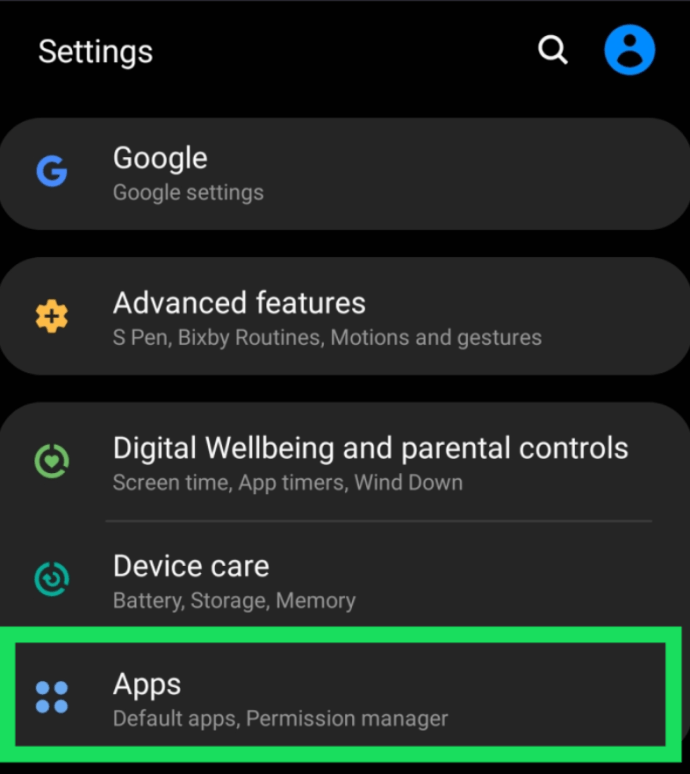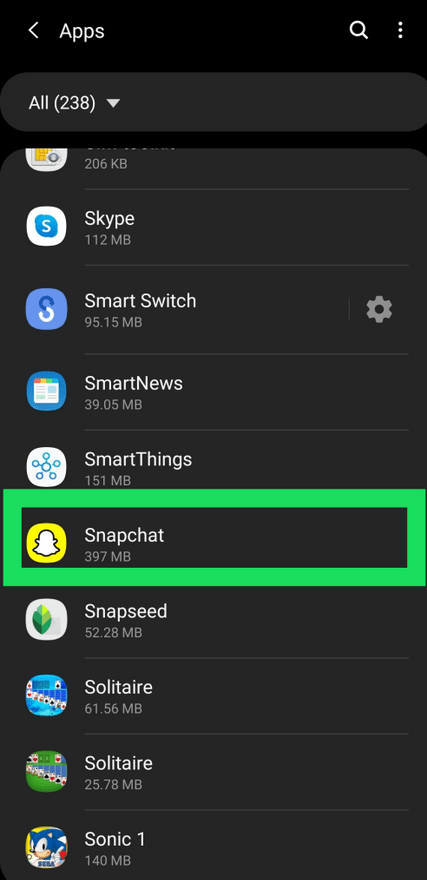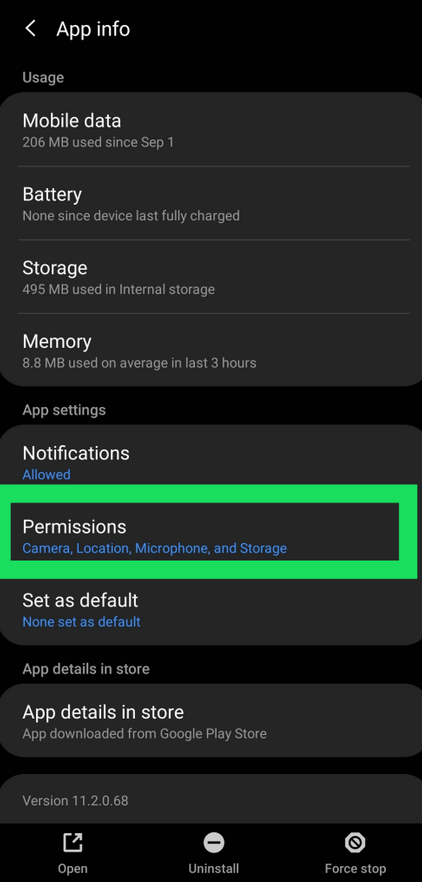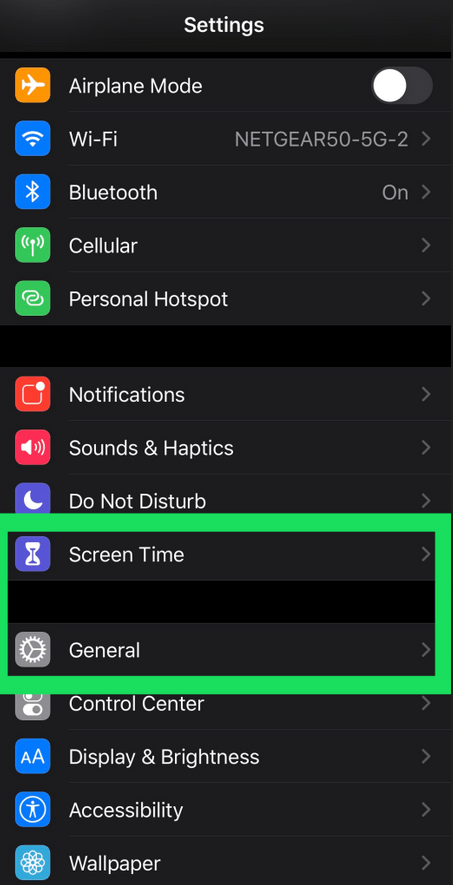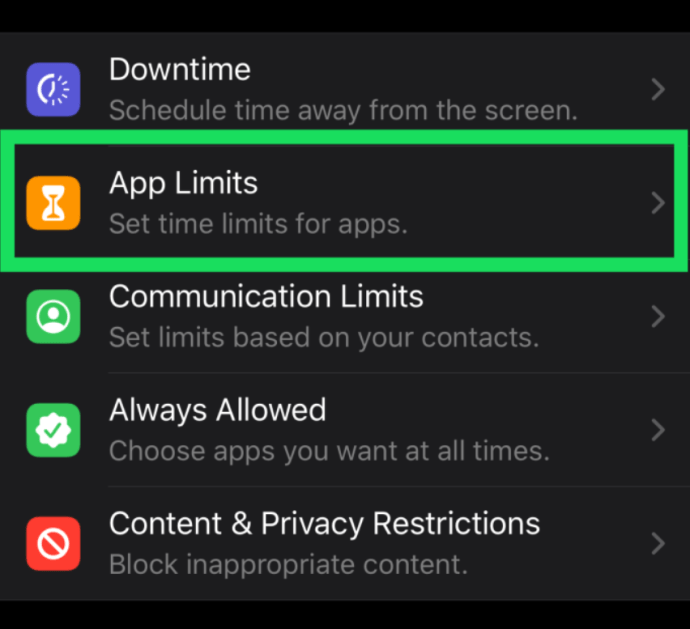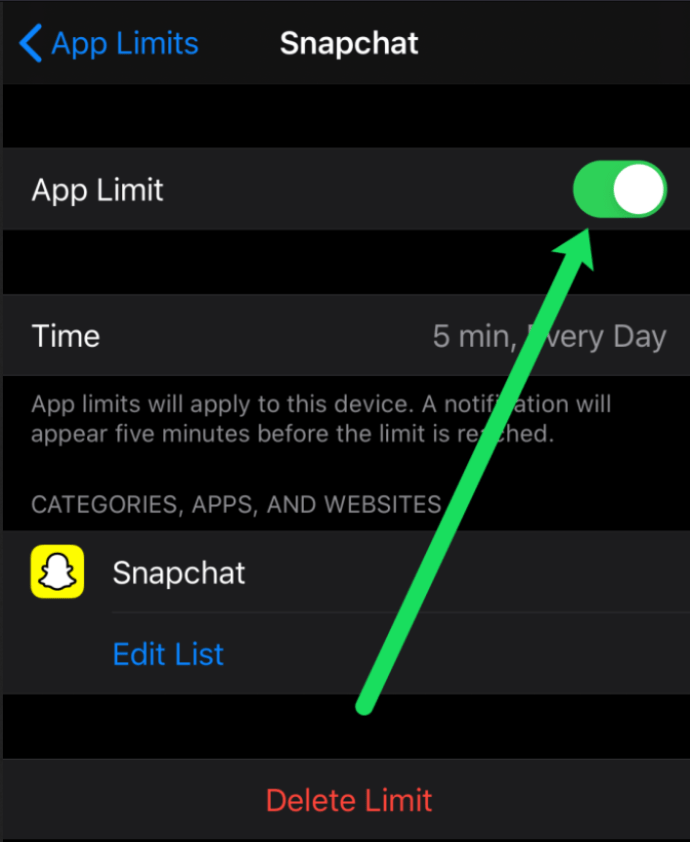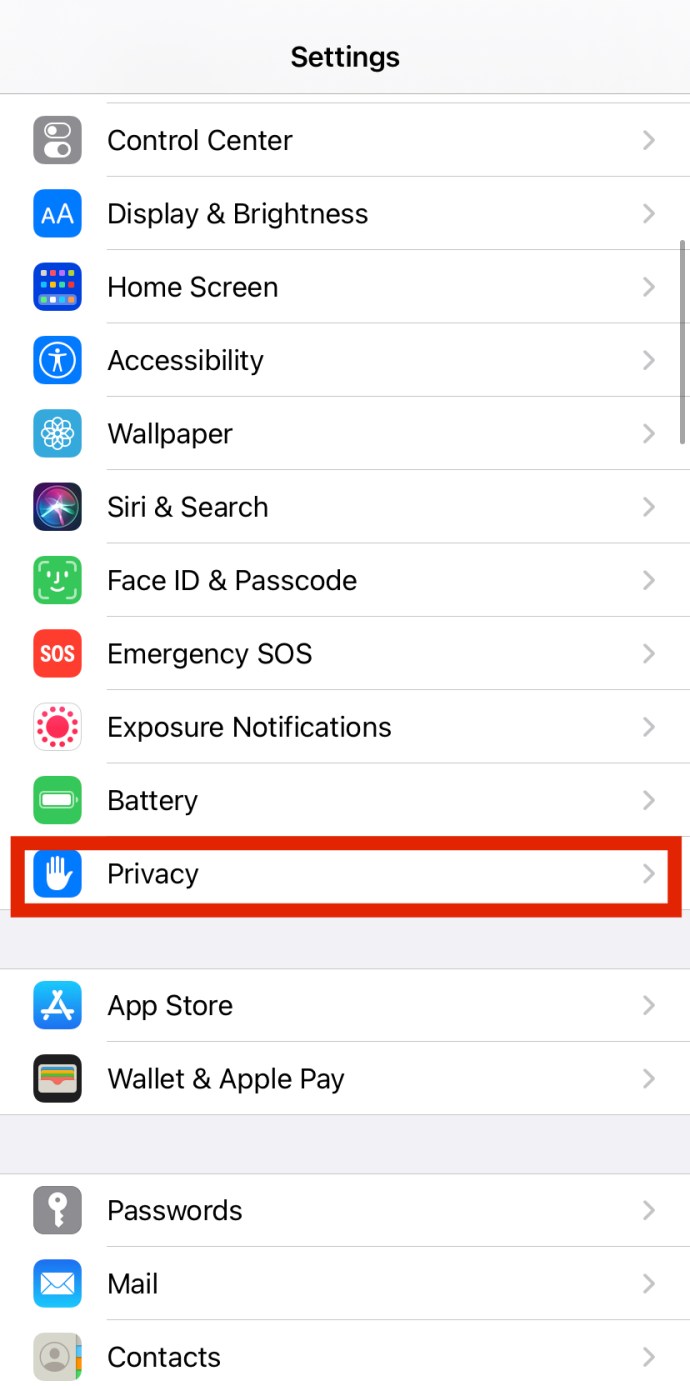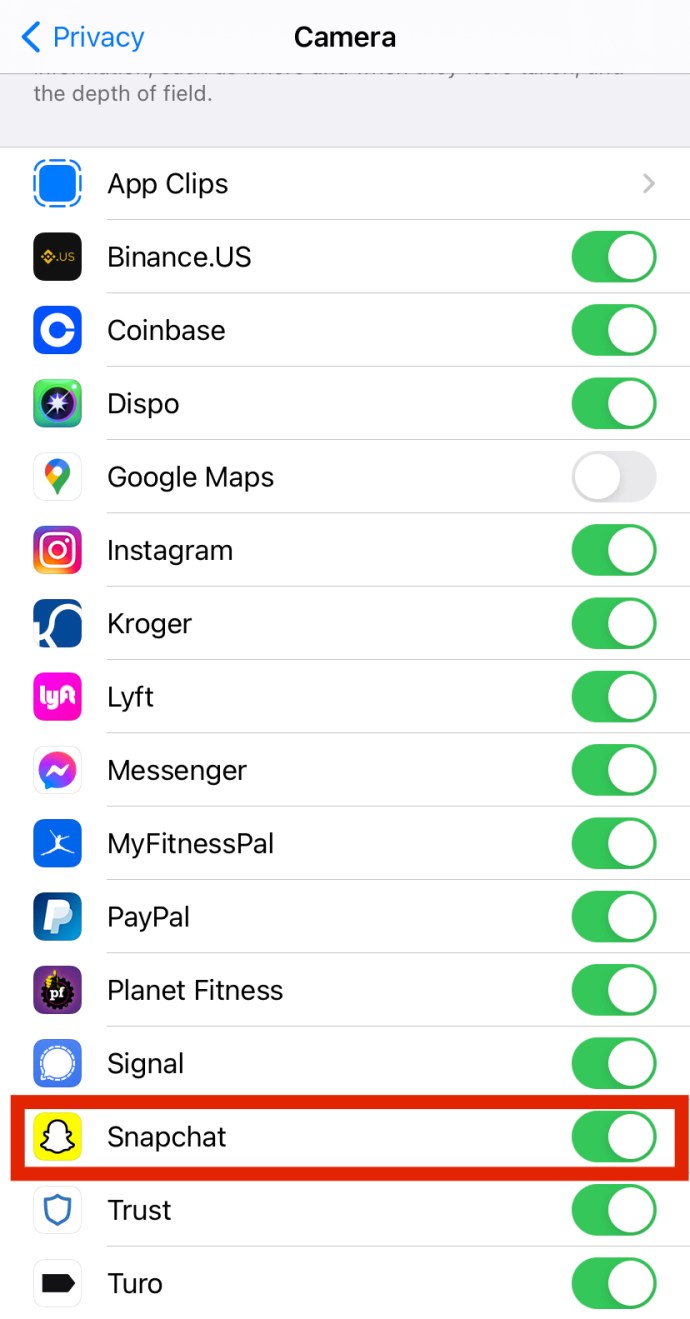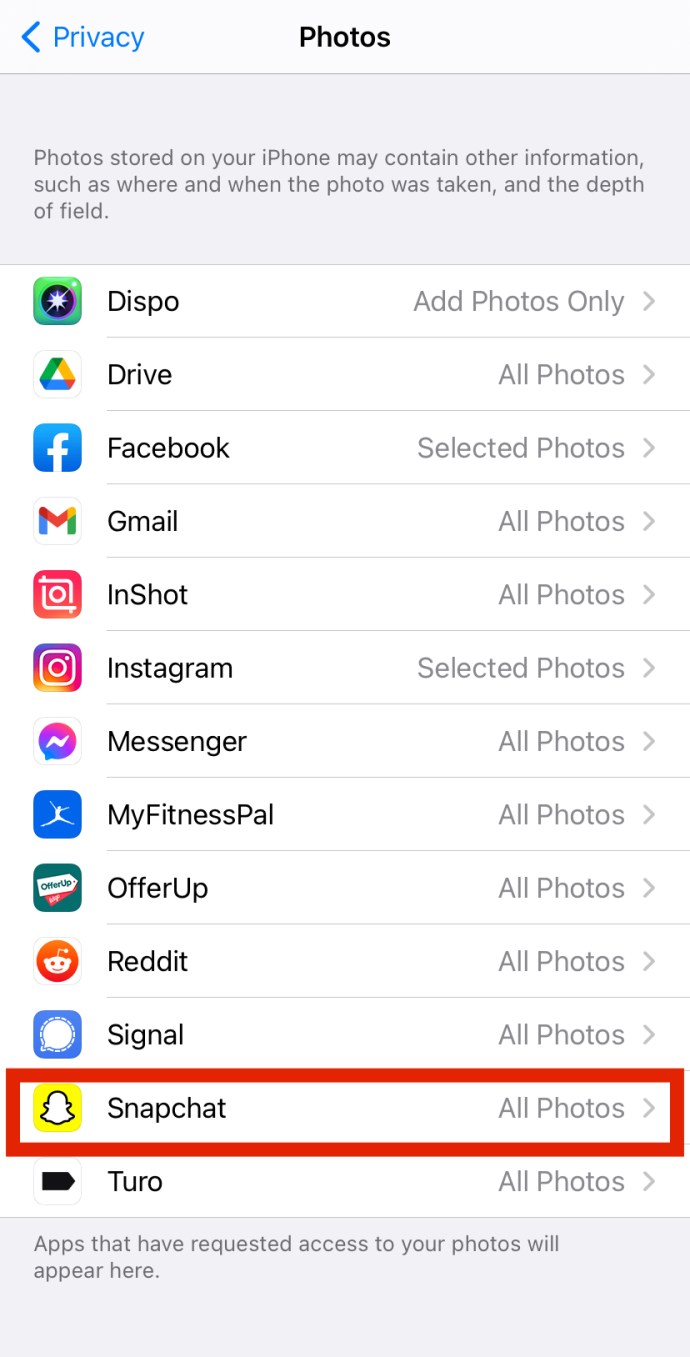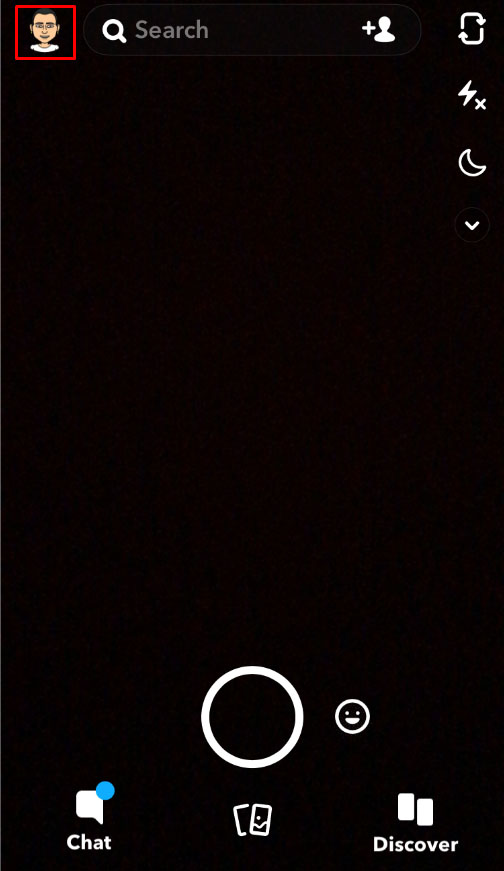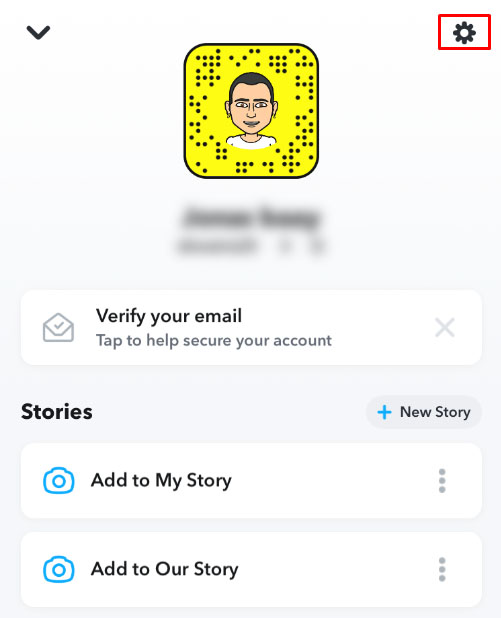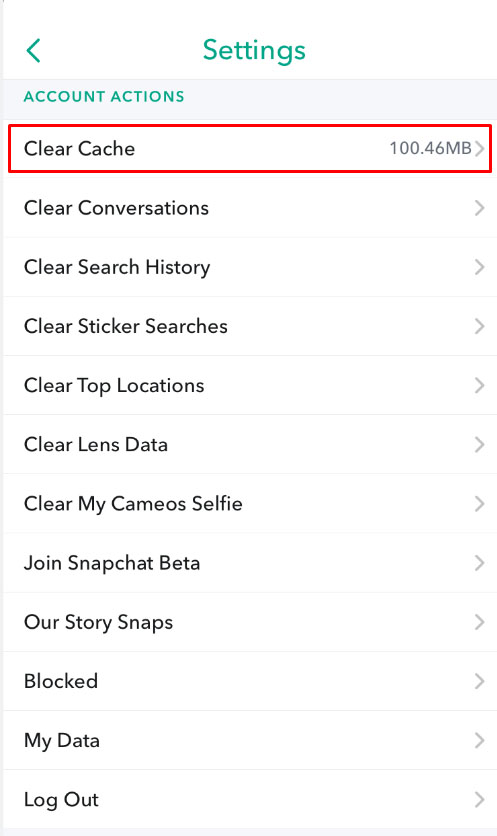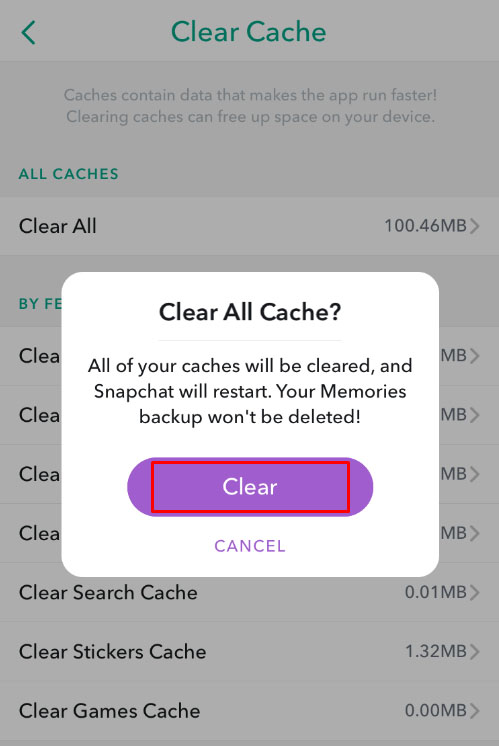Nagkakaroon ka ba ng mga problema sa pag-access ng camera sa Snapchat? Nakatanggap ka ba ng isang pop-up na mensahe na humihiling sa iyong payagan ang pag-access sa camera, ngunit hindi mo alam kung paano? Well, hindi ka nag-iisa. Maraming mga gumagamit ng Snapchat ang nakakakuha ng parehong mensahe.
Ang pagresolba sa isyung ito ay hindi mahirap, ngunit maaaring nakakadismaya kapag hindi mo alam kung saan magsisimula. Sa artikulong ito, ipapakita namin sa iyo ang lahat ng kailangan mong malaman tungkol sa pagpayag sa pag-access ng camera sa Snapchat.
Pagpapahintulot sa Camera sa Mga Setting para sa Snapchat
Una, kakailanganin mong suriin kung pinapayagan ng Snapchat ang pag-access sa camera ng iyong telepono. Kung isa kang user ng iPhone, sundin ang mga hakbang na ito:
- Pumunta sa "Mga setting.”

- Mag-scroll pababa at mag-tap sa “Snapchat.”

- Tiyaking Berde/Pinagana ang button ng Camera.

Para sa mga user ng Android, narito kung paano payagan ang access ng camera sa Snapchat:
- Pumunta sa "Mga setting"sa iyong telepono at hanapin"Mga aplikasyon” (o Apps depende sa bersyon ng software.)
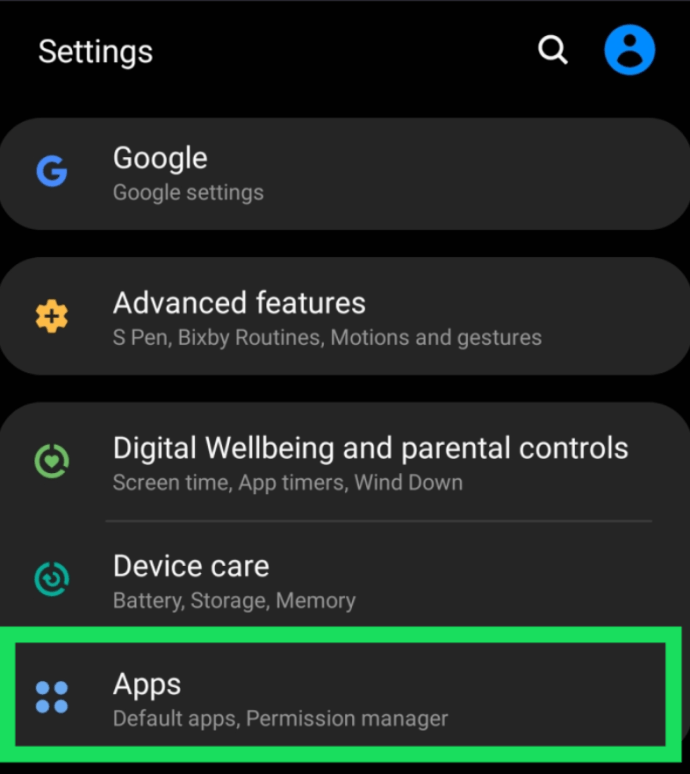
- I-tap ang Applications at hanapin ang "Snapchat.”
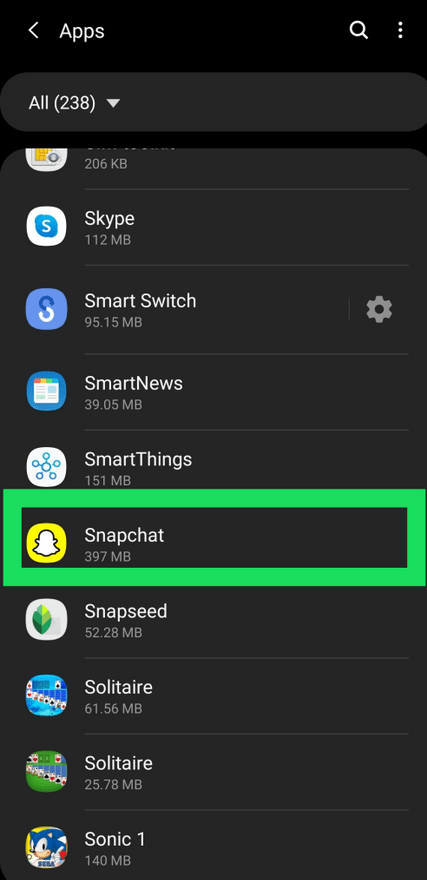
- Tapikin ang "Mga Pahintulot.”
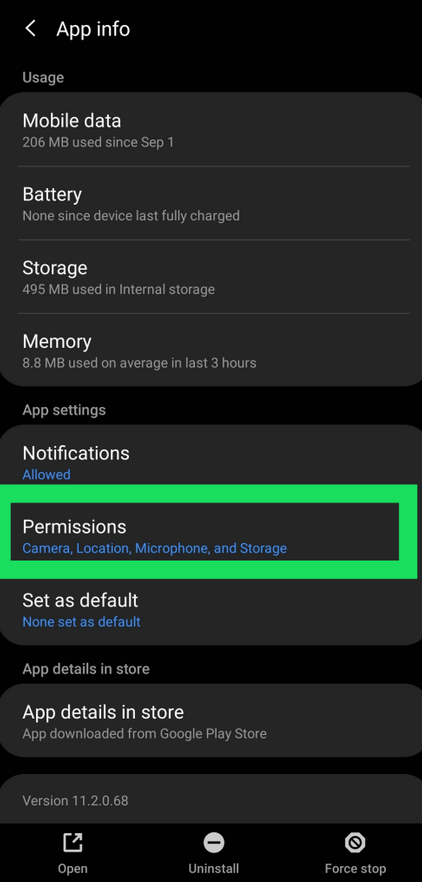
- Panghuli, suriin na ang button ng Camera ay Berde/Pinagana.
Ang Limitasyon ng App at Solusyon sa Mga Paghihigpit sa Camera
Ang mga hakbang sa itaas ay dapat gumana sa karamihan ng mga kaso. Paminsan-minsan, ang mga gumagamit ng iOS ay nakaranas ng mga problema kahit na pagkatapos sundin ang mga hakbang na ito. Ang isang potensyal na dahilan ng mga isyung ito ay ang limitasyon ng app sa iyong Snapchat app na nangangahulugang itatakda nito ang oras ng iyong paggamit. Kung ito ang sitwasyon, magkakaroon ka ng mga problema sa Snapchat dahil maaaring lumampas ka sa limitasyon sa paggamit ng iyong app para sa araw na iyon. Kung nangyari iyon, dapat mong alisin ang limitasyon ng app. Narito kung paano ito gawin:
- Pumunta sa Mga Setting at hanapin ang Pangkalahatan o Oras ng Screen, depende sa iyong device.
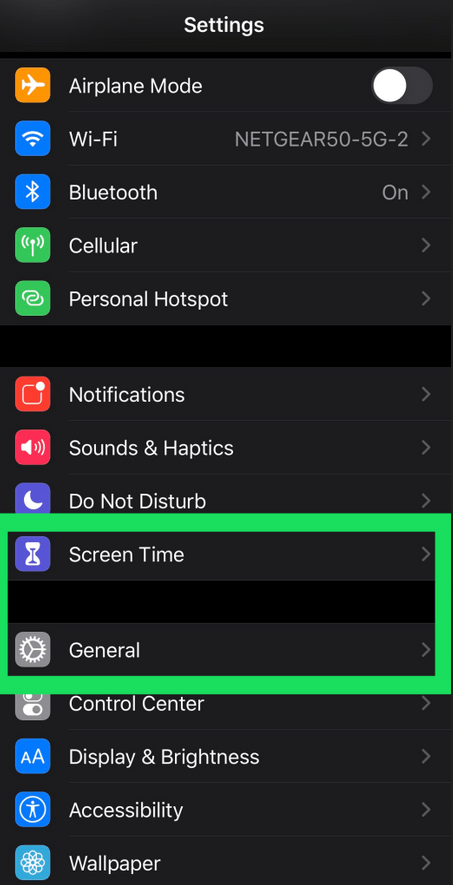
- I-tap ang Mga Limitasyon ng App at hanapin "Snapchat at Camera."
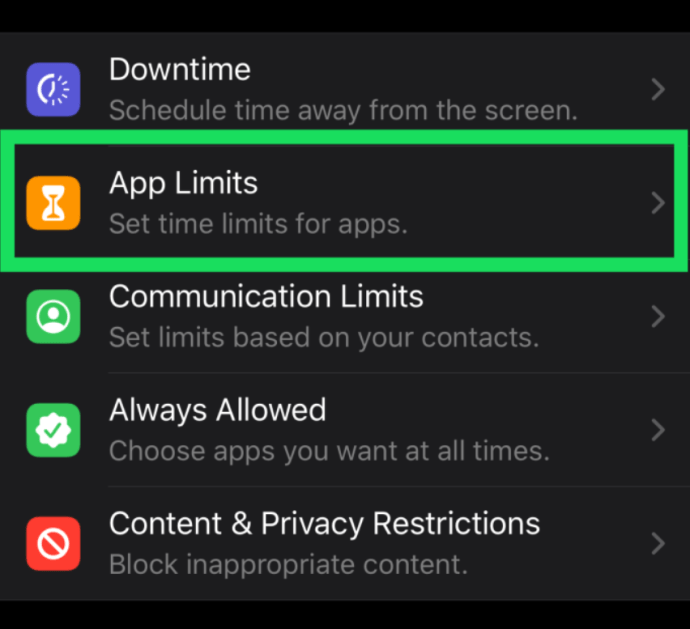
- Susunod, kakailanganin mong I-disable ang Limitasyon ng App (i-toggle ang button) at Tanggalin ang Limitasyon ng App para sa pareho ng mga ito.
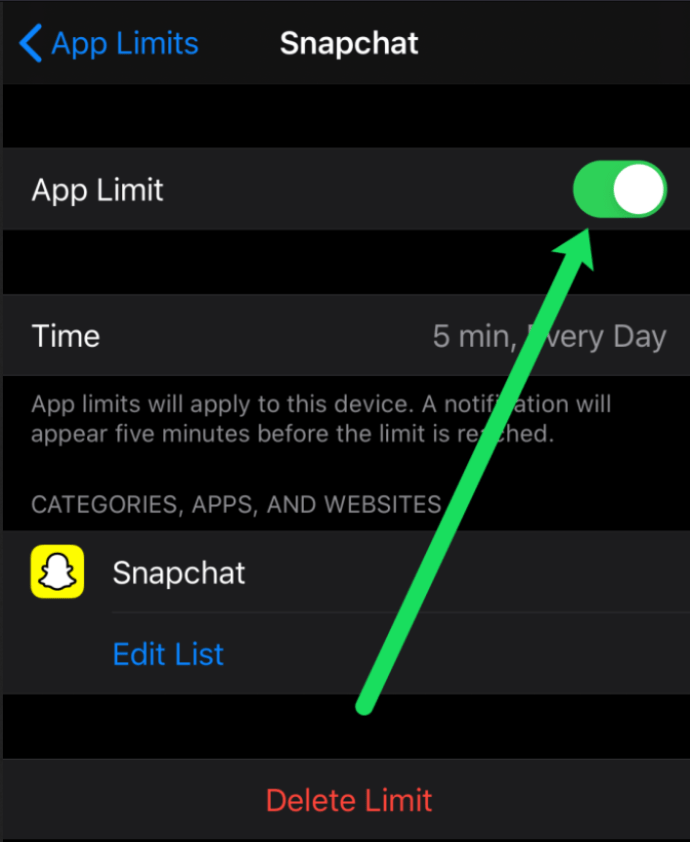
Gayunpaman, maaari ka ring magkaroon ng mga problema kung mayroong pangkalahatang paghihigpit sa iyong Camera. Maaari itong magdulot ng maraming isyu. Sundin ang mga hakbang na ito upang ayusin ito:
- Pumunta sa “Mga setting.“

- Piliin ang "Pagkapribado.”
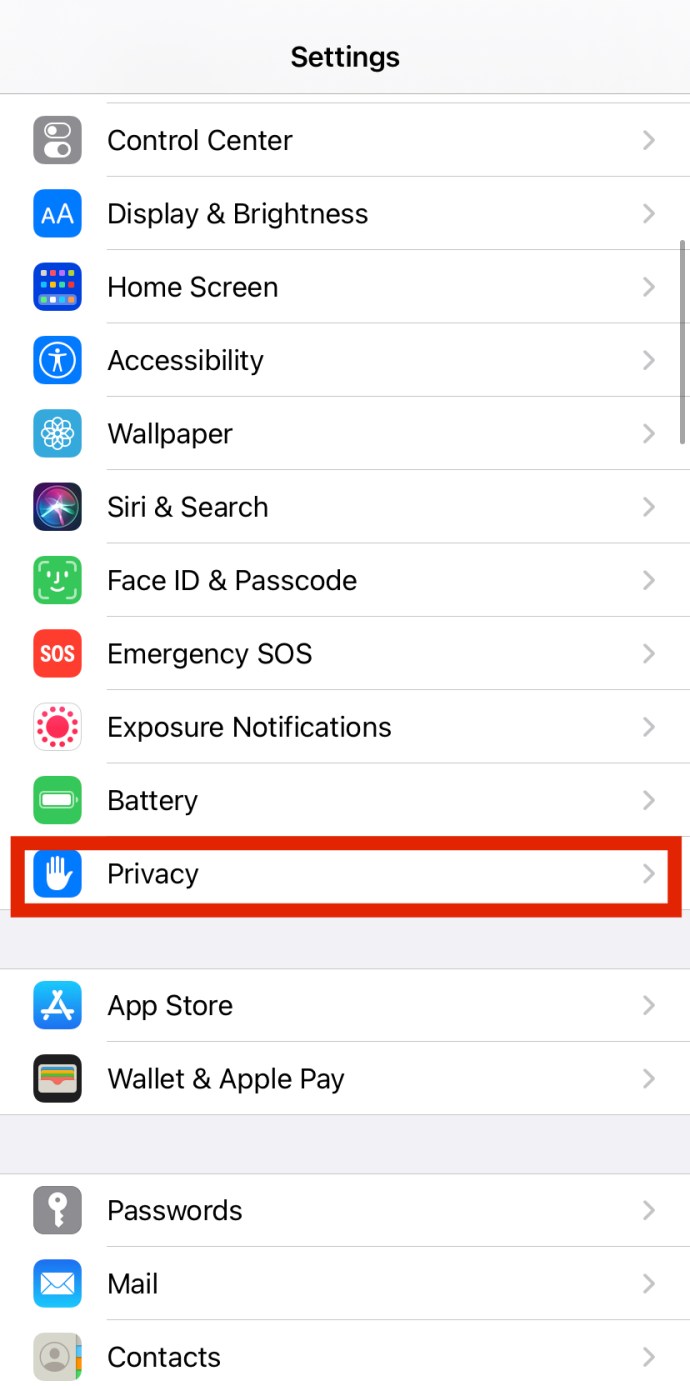
- Sa ilalim ng Privacy, makakakita ka ng opsyon para sa 'Camera' at isang opsyon para sa Mga larawan.’ Mag-click sa bawat isa at i-verify na pinagana ang Snapchat.
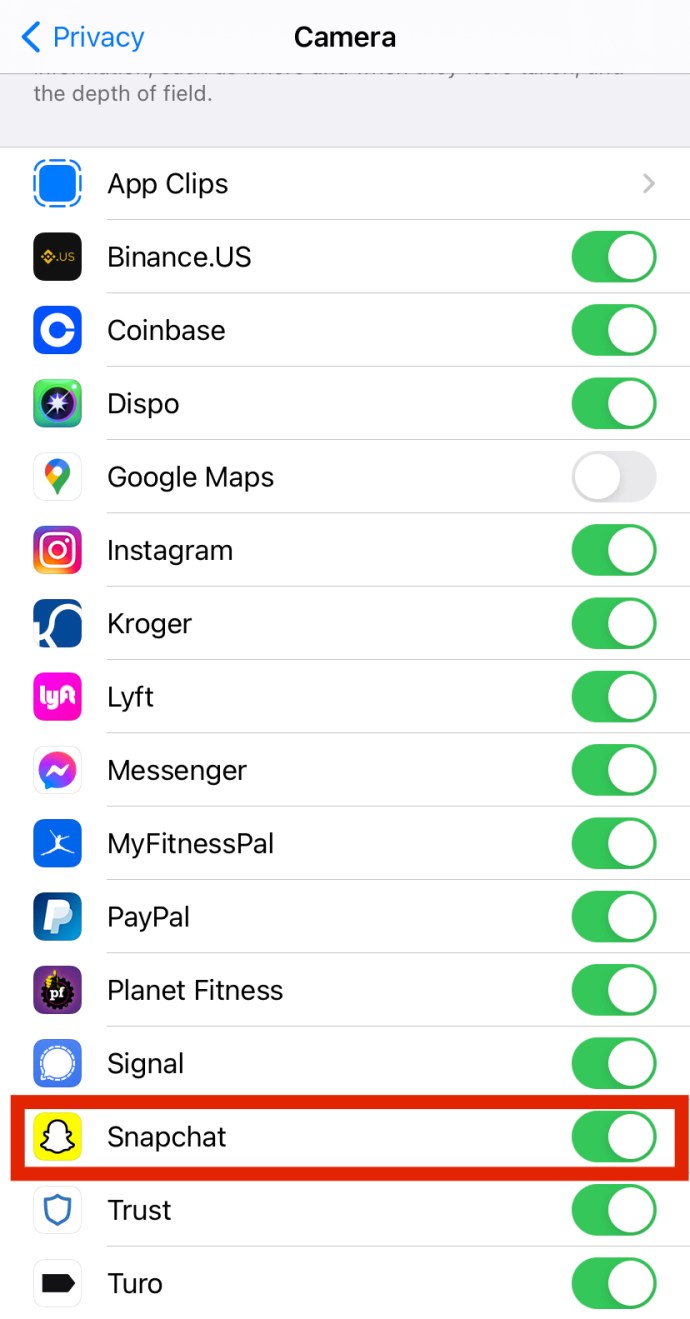
Mga larawan dapat ipakita ang "Lahat ng Larawan" habang ang Camera magpapakita ng toggle switch.
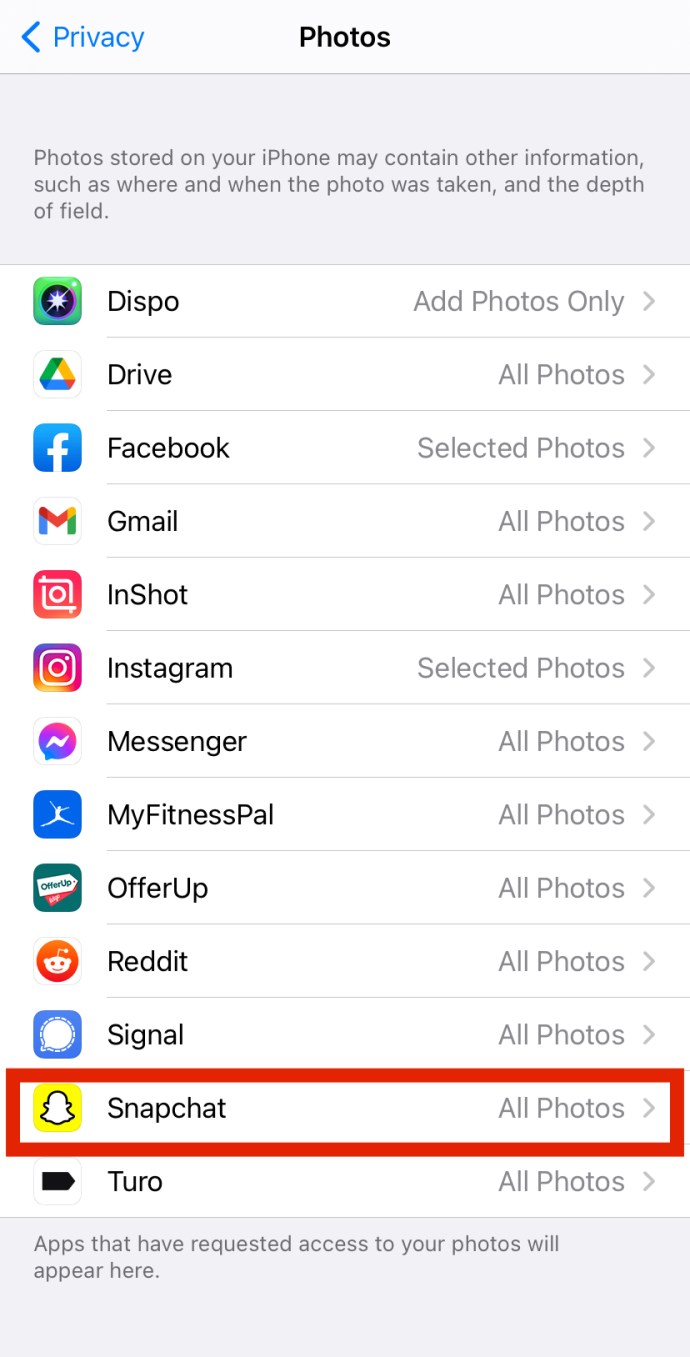
Iba pang mga Solusyon

Maaaring hindi mo pinagana ang limitasyon ng App at Camera, o pinayagan ang pag-access sa Camera sa Mga Setting, ngunit nakikita mo pa rin ang nakakainis na 'Oops! Ang Snapchat ay isang camera app.’ Kung lalabas pa rin ang error, subukan ang mga opsyon sa pag-troubleshoot sa susunod na seksyon upang malutas ang isyu.
I-on/I-off ang Iyong Telepono
Ang magandang lumang paraan ng pag-on/pag-off ay madalas na gumagana sa mga sitwasyong ito. Sa paggawa nito, maaalis mo ang RAM (random access memory) na tumataas sa paglipas ng panahon at nagpapabagal sa iyong device at app. Samakatuwid, nakakakuha ang iyong device ng mas maraming espasyo sa storage.

Tiyaking naka-off ang iyong telepono sa loob ng dalawa hanggang tatlong minuto, gayunpaman. Pagkatapos ay maaari mo itong i-on muli. Maaari nitong lutasin nang permanente ang iyong isyu. Kung hindi, may iba pang mga hakbang na maaari mong sundin.
Tanggalin ang Iyong Snapchat Cache
Ang iyong telepono ay nangangailangan ng paminsan-minsang pag-clear ng cache. Ang lahat ng app ay bumubuo ng isang tiyak na dami ng cache sa paglipas ng panahon at nagbibigay-daan ito sa app na tumakbo nang mas mabilis at gumana nang mas mahusay. Sa paglipas ng panahon, masyadong maraming cache ang maaaring mabuo sa iyong device at sa kalaunan ay pabagalin ito.
Sa pamamagitan ng pagtanggal sa Snapchat cache, malaki ang magiging bayad mo sa storage ng iyong telepono. Maaari kang magtaka kung aalisin nito ang lahat ng iyong mga snap, mensahe, o alaala. Huwag mag-alala - ang pag-clear sa cache ng Snapchat ay iiwan itong buo. Bukod dito, ang mga larawan o video na na-save mo mula sa Snapchat sa gallery ng iyong telepono ay magiging ligtas din.

Ang mga hakbang ay pareho kung ikaw ay isang gumagamit ng Android o iOS. Ang pagkakaiba lang ay sa mga iOS device kapag nakarating ka na sa ikatlong hakbang, kailangan mong piliin at tanggalin ang lahat ng cache ng app. Narito kung paano ito gawin:
- I-tap ang icon ng larawan sa profile sa kaliwang sulok sa itaas ng screen.
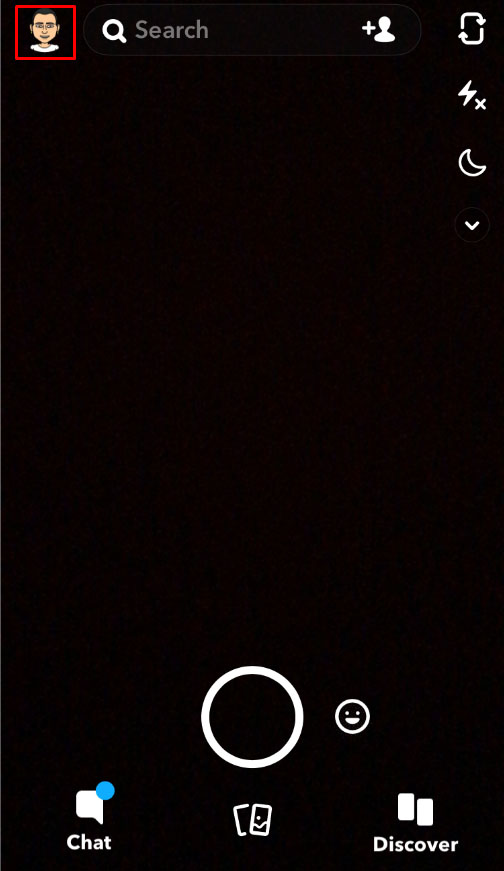
- Susunod, i-tap ang Mga Setting sa kanang itaas na sulok ng screen.
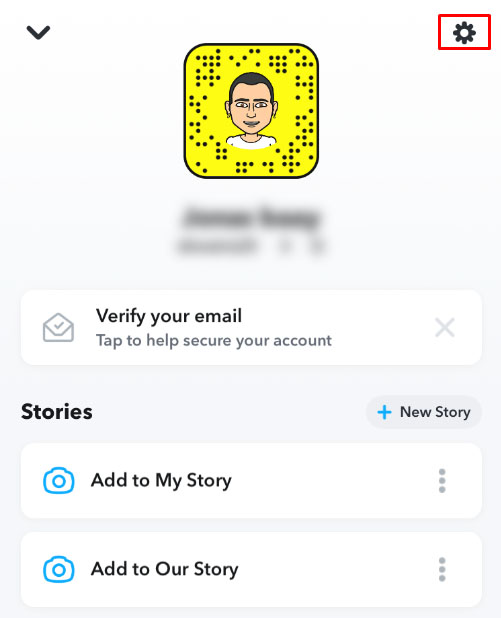
- Mag-scroll pababa, hanapin ang Clear Cache, at i-tap ito.
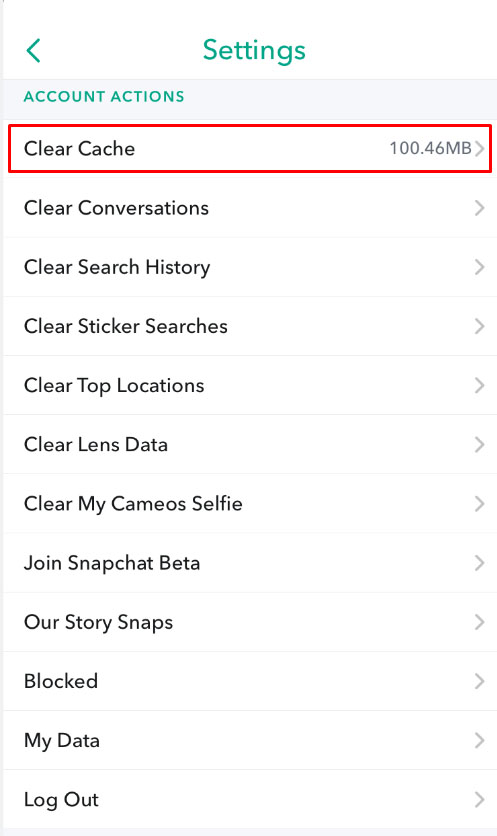
- Makakatanggap ka ng isang pop-up na mensahe, na nagtatanong sa iyo kung gusto mong magpatuloy sa operasyon o kanselahin ito. I-tap ang Magpatuloy.
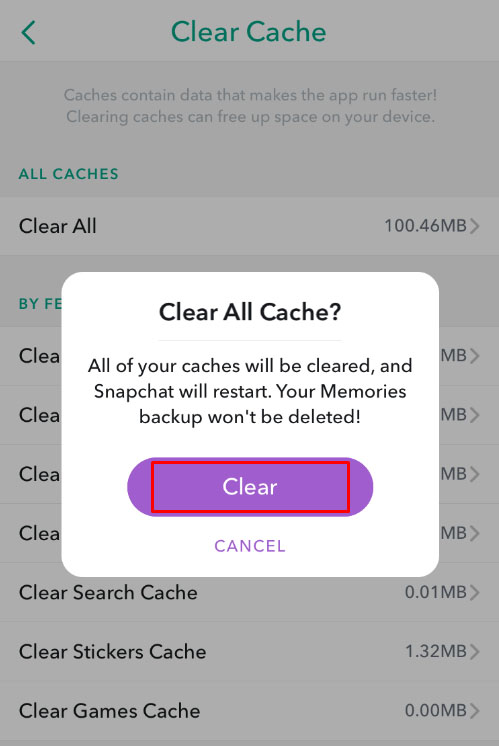
I-update ang Iyong Snapchat
Ang pagtiyak na ang iyong app ay napapanahon ay napakahalaga. Ang mga update ay nag-aalis ng anumang mga error o bug sa mga nakaraang bersyon. Narito kung paano mo makikita kung ang iyong Snapchat ay tumatakbo sa pinakabagong bersyon.
Kung isa kang user ng iOS, pumunta lang sa App Store, hanapin ang Profile Icon, at mag-scroll pababa hanggang sa makita mo ang Update Snapchat. Kung isa kang Android user, pumunta sa Play Store at hanapin ang Snapchat. I-tap ang I-update kung available ito.
Sa hakbang na ito, siguradong malalaman mo kung napapanahon ang Snapchat na ginagamit mo.
I-install muli ang Iyong Snapchat
Kung minsan, maaaring may magkamali sa proseso ng pag-install. Kung nasubukan mo na ang lahat at hindi mo pa rin maaayos ang isyu sa pag-access sa camera, pinakamainam kung i-delete mo na lang ang Snapchat at muling i-install ito.
Suriin ang Iyong Koneksyon sa Internet
Ito ay maaaring medyo kakaiba, ngunit kung nagkakaroon ka ng mga isyu sa iyong camera sa Snapchat app, subukang i-off ang wifi at kumonekta sa cellular data o vice versa.
Ang Snapchat ay isang internet-based na application at hindi gagana nang walang malakas at tuluy-tuloy na koneksyon.
Mga Madalas Itanong
Ang Snapchat ay maaaring maging isang nakakalito na app upang gumana. Sa napakaraming setting, update, at bersyon na available, maaaring mayroon ka pang mga tanong. Sinuri namin ang mga madalas itanong sa ibaba:
Ang opsyon sa camera ay hindi nakalista sa aking mga setting ng iPhone. Ano angmagagawa ko?
Ang isang karaniwang problema na naranasan ng maraming gumagamit ng iOS ay ang nawawalang opsyon na 'Camera' sa mga setting ng kanilang telepono. Una, siguraduhin na ang iOS ay napapanahon. Kung nagpapatakbo ka ng mas lumang software sa iyong telepono, malamang na hindi nito makikilala ang mga pangangailangan ng mga mas bagong bersyon ng Snapchat app (sa kasong ito, ang camera). Kung ang iyong iOS ay napapanahon o kung sa tingin mo ay hindi ito ang iyong problema, subukan ang puwersahang pag-restart ng iyong telepono. Para sa mga modelong may home button, pindutin nang matagal ang home button at power button hanggang sa mag-reboot ang telepono at makita mo ang logo ng Apple. Para sa mga mas bagong iPhone, kakailanganin mong i-tap ang volume up at bitawan, pagkatapos ay i-tap ang volume down at bitawan, pagkatapos ay pindutin ang sleep/wake button sa gilid hanggang sa makita mo ang Apple logo.
Gumagana ang aking camera, ngunit ito ay malabo. Mayroon bang pag-aayos para dito?
Ito ay isa pang medyo karaniwang isyu para sa maraming mga gumagamit. Kung sinunod mo ang mga hakbang sa itaas upang i-clear ang cache at tiyaking na-update ang lahat, ang susunod na hakbang ay upang matiyak na malinis at walang mga debris ang housing ng camera. Ito ay lalong mahalaga para sa mga teleponong may likido o pisikal na pinsala. Sa paglipas ng panahon, ang mga dust particle at corrosion ay maaaring makaapekto sa iyong camera.
Ang pinakamadaling paraan upang malaman kung ito ay isang problema sa software ng Snapchat (kung saan kailangan mong makipag-ugnayan sa suporta o i-update ang app kung available ang isa) o kung ito ang iyong telepono (na nangangahulugang malamang na kailangan mo ng pagkumpuni ng hardware) ay upang makita kung gumagana nang maayos ang native camera app ng iyong telepono.
Ano ang ibig sabihin ng 'Oops, Snapchat ay isang camera app'?
Isa itong mensahe ng error na inihahatid ng Snapchat kapag hindi na-detect ng app ang iyong camera. Kung lumalabas ang text na ito, nangangahulugan ito na walang access ang Snapchat sa iyong camera, o may problema sa software. Sa ilang mga kaso, maaaring mayroong problema sa hardware. Kung ang iyong camera ay hindi gumagana sa lahat, ito ay malamang na ang huli. Sa pamamagitan ng pagsunod sa mga pamamaraan na aming tinalakay sa itaas, dapat na malutas ang error.
Maaari ko bang limitahan ang access ng Snapchat sa aking camera?
Karaniwang tanong ito para sa mga interesado sa privacy sa internet. Ang alalahanin ng mga application na mayroong masyadong maraming mga pahintulot ay tiyak na wasto para sa marami. Sa kasamaang palad, hindi gagana ang Snapchat nang walang mga pahintulot.
Mayroon kang mga pagpipilian bagaman. Gamit ang Oras ng Screen ng Apple o ang mga function ng Digital Well Being ng Android, may opsyon ang ilang user na limitahan ang ilang partikular na pahintulot sa pamamagitan ng pagtatakda ng mga limitasyon sa oras. Halimbawa, kung itatakda mo ang Snapchat sa 15 minuto bawat araw na limitasyon sa oras, hindi magbubukas ang app at samakatuwid, hindi dapat ma-access ang camera. Siyempre, hindi namin ito tatawaging isang paraan na walang saysay. Maaari mong i-toggle ang mga pahintulot na patayin at i-on ayon sa gusto mo, ngunit ang tanging paraan upang matiyak na hindi ina-access ng Snapchat ang iyong camera ay ganap na i-uninstall ito mula sa iyong telepono.
Nabawasan ba ang Snapchat?
Ang isyu na nararanasan mo sa iyong camera ay maaaring isang isyu sa mga server ng Snapchat. Kung ito ang kaso, wala kang magagawa para ayusin ito sa iyong sarili. Kakailanganin mong maghintay para ayusin ito ng mga developer. Sa kabutihang palad, ang pag-alam kung mayroong isang patuloy na isyu ay talagang simple. Maaari mong bisitahin ang opisyal na pahina ng Twitter ng Snapchat, o ang website ng Down Detector.
Dadalhin ng mga user na nagkakaroon din ng mga isyu sa Snapchat ang kanilang mga reklamo sa Twitter, o gagamitin nila ang website ng Down Detector upang mag-ulat ng mga error.
Humanap ng Solusyon na Gumagana para sa Iyo
Ngayon ay hindi ka na dapat magkaroon ng anumang karagdagang problema sa pagpayag sa pag-access ng camera sa Snapchat. Maaaring nakakabahala ang isyung ito, kaya siguraduhing makakahanap ka ng solusyon na gagana para sa iyo. Siguraduhing suriin kung pinapayagan ang Snapchat na ma-access ang iyong camera at kung walang limitasyon sa app o paghihigpit sa camera. Kung okay lang iyon, sundin ang mga karagdagang hakbang tulad ng pag-on/off ng iyong telepono o muling pag-install ng Snapchat.
Naranasan mo na ba ang problemang ito dati? Nakatulong ba sa iyo ang alinman sa mga tip na ito? Sabihin sa amin sa seksyon ng mga komento sa ibaba.